Tại sao iphone 7 nhanh hết pin và cách khắc phục như thế nào?
Những vấn đề liên quan tới pin trên iPhone luôn làm đau đầu người dùng đặc biệt là những máy cao cấp như iPhone 7 sẽ làm giảm hiệu năng cũng như sự trải nghiệm trên điện thoại. Cách khắc phục lỗi iPhone 7 nhanh hết pin được Thuận Phát Mobile nêu dưới đây sẽ giúp bạn phần nào giải tỏa được nỗi lo ấy sớm nhé.
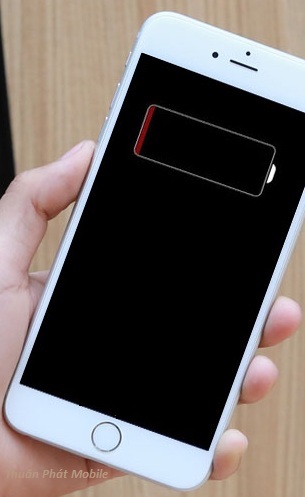
Tình trạng iphone 7 nhanh hết pin gây nhiều phiền toái cho người tiêu dùng
Vấn đề iPhone 7 sụt pin nhanh khi chạy những ứng dụng hoặc chơi game lâu được nhiều người phản ảnh. Đối với siêu phẩm iPhone 7 không phải là ngoại lệ khi mà pin không phải là thế mạnh của hãng Apple.
Mặc dù pin iPhone 7 được hãng nói là có thể hoạt động từ 8 tới 9 giờ, nhưng vẫn có thể iphone 7 hao pin nhanh nếu như người tiêu dùng sử dụng máy không đúng cách, chạy quá nhiều ứng dụng, hoặc mở nhiều chế độ không cần thiết khác. Thuận Phát Mobile nhận được nhiều phản hồi của người dùng cũng như bạn đọc, chúng tôi sẽ chia sẻ những phương pháp cũng như cách khắc phục iPhone 7 nhanh hết pin trong bài viết này.
iPhone 7 nhanh hết pin do nguyên nhân nào?
- Luôn mở những chế độ khác nhau mà không cần dùng tới như: GPS, Airplane…
- Mở nhiều ứng dụng cùng một lúc, chơi game trong thời gian quá lâu.
- Sử dụng chế độ Airplane (chế độ máy bay) khi tín hiệu dịch vụ kém.
- Luôn để chế độ sáng màn hình quá mức.
-Luôn để chế độ thông báo ứng dụng.
Cách khắc phục lỗi iphone 7 nhanh hết pin và tiết kiệm pin hiệu quả
Hãy khởi động lại máy giải pháp đơn giản để xử lý vấn đề iPhone 7 nhanh hết pin
Khởi động lại iPhone 7 là một cách đơn giản để khắc phục tình trạng iPhone 7 nhanh hết pin. Nếu bạn sử dụng máy trong một thời gian dài và chưa tắt máy, hãy thử khởi động lại nó. Đôi khi những việc đơn giản lại mang lại một kết quả hoàn hảo mà không ai nghĩ tới.
Hãy sử dụng chế độ nguồn điện thấp khi muốn tiết kiệm pin iPhone 7
Tính năng chế độ nguồn điện thấp được trang bị từ phiên bản iOS 9, nó sẽ giúp chiếc iPhone 7 kéo dài thời lượng pin từ 10% -> 20% mà không làm giảm những tính năng của dịch vụ khác trên thiết bị. Nếu đang gặp rắc rối với vấn đề về pin hoặc đơn giản là bạn chỉ muốn tiết kiệm pin, lúc bạn sẽ muốn kích hoạt ngay tính năng này. Khi đó, nếu chiếc iPhone 7 giảm xuống mức 10% -> 20% pin, bạn sẽ nhận được thông báo nhắc nhở có muốn bật tính năng này lên hay không.
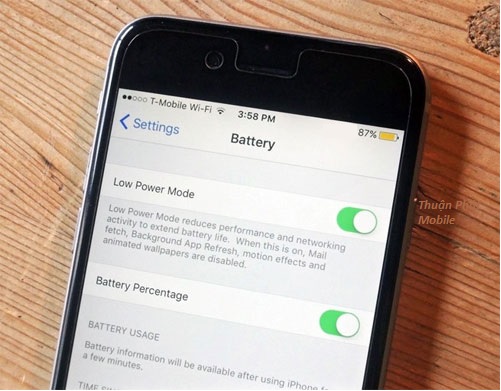
Bật tính năng Low Power Mode để khắc phục iphone 7 nhanh hết pin
Bạn cũng có thể kích hoạt tính năng này bằng tay thông qua cài đặt trên iPhone 7 nếu bạn cần bật nó ngay lúc này bằng cách truy cập vào Settings => Battery => gạt kích hoạt Low Power Mode (Chế độ nguồn điện thấp).
Sử dụng chế độ máy bay khi tín hiệu dịch vụ kém
Khi bạn đang ở trong một khu vực có sóng dịch vụ kém (như ở trong tầng hầm, thang máy, ...) chiếc điện thoại của bạn sẽ rất khó có thể nhận được tín hiệu dịch vụ của nhà mạng. Điều này có thể khiến cho iphone 7 sụt pin nhanh thậm chí là còn bị nóng máy nữa.
Cách khắc phục tình trạng này tốt nhất là bạn nên tắt hết những dịch vụ nhà mạng mà bạn đang sử dụng có nghĩa là hãy bật chế độ Airplane (chế độ máy bay) lên và nó sẽ giúp bạn tiết kiệm pin cho tới khi bạn tới được một nơi có sóng dịch vụ tốt hơn.
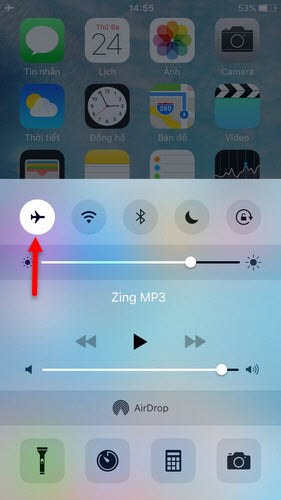
Bật chế độ airplane trên iPhone 7 khi đến nơi có tín hiệu dịch vụ kém để tiết kiệm pin
Để bật chế độ Airplane bạn có thể kích hoạt ngay trong phần Settings của điện thoại hoặc đơn giản chỉ cần vuốt từ dưới lên trên màn hình để mở chế độ Control Center và nhấn vào biểu tượng máy bay.
Tắt dịch vụ định vị của máy khi không cần dùng tới
GPS, Google Maps là những tính năng hữu ích như nó cũng có thể làm giảm tuổi thọ iPhone 7. Vậy khi không cần dùng tới chúng bạn hãy tắt nó đi. Để thực hiện việc này, những bạn hãy truy cập vào Settings => Privacy => Location Services => kiểm tra những ứng dụng đang sử dụng dịch vụ định vị hoặc có thể gạt công tắc Location Services để tắt hoàn toàn tính năng này trên máy của mình.
Kiểm tra các ứng dụng trên máy
Những ứng dụng đầu tiên xuất hiện trong danh sách sử dụng pin đồng nghĩa với việc ứng dụng đó của bạn sử dụng thời gian và pin nhiều nhất. Khi đó, nếu như bạn cảm thấy những ứng dụng này đã ngốn pin một cách vô lý và mất kiểm soát, bạn cần phải kiểm tra lại chúng. Và quyết định cập nhật phiên bản mới hay gỡ bỏ hoặc sử dụng hợp lý để tiết kiệm pin.
Tắt chế độ thông báo của các ứng dụng
Tính năng thông báo của các ứng dụng trên iPhone 7 có thể khiến thời lượng pin bị sụt giảm đáng kể. Nếu không cần thiết có tính năng này, bạn có thể tắt nó đi để kiểm tra nguyên nhân tại sao iphone 7 nhanh hết pin và có khắc phục được hay không.
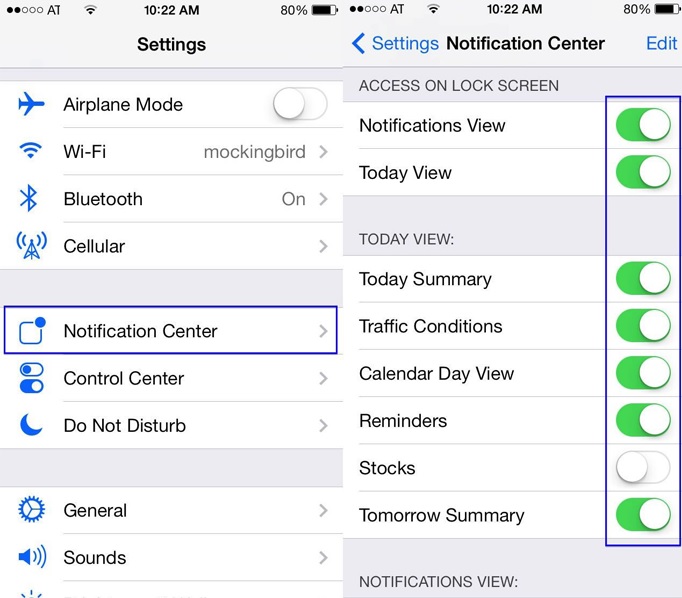
Tắt chế độ thông báo ứng dụng không cần thiết để hạn chế tình trạng pin iphone 7 hết nhanh
Vào Settings => Notification center để tắt thông báo những ứng dụng không sử dụng hay những ứng dụng đang dùng nhưng không cần tới tính năng này.
Điều chỉnh độ sáng màn hình hợp lý để giảm tình trạng nhanh hết pin trên iphone 7
Màn hình hiển thị của iPhone 7 cũng tiêu thụ một lượng pin đáng kể nếu như bạn không quản lý đúng cách. Tính năng độ sáng tự động có thể hữu ích nhưng có những lúc nó không hoạt động bình thường. Vì vậy, nếu bạn cảm thấy pin iphone 7 bị sụt giảm nhanh bất thường bạn có thể xử lý nhanh vấn đề này ngay trên màn hình điện thoại của mình.
Chỉ cần vuốt từ dưới lên trên màn hình để vào Control Center tại đây bạn chỉ cần chuyển đổi qua lại để điều chỉnh độ sáng màn hình hiển thị nhanh chóng. Nếu bạn không cần màn hình sáng, hãy giữ nó ở mức vừa phải. Ngoài ra bạn cũng có thể truy cập vào Settings =>Display & Brightness (Màn hình & Độ sáng) để điều chỉnh độ sáng màn hình tùy ý.
Đặt lại tất cả trên thiết lập
Nếu áp dụng những cách trên mà vẫn không giải quyết được vấn đề iPhone 7 nhanh hết pin, vậy cần phải có một giải pháp mang tính "mạnh" hơn. Bạn nên khôi phục lại tất cả cài đặt trên iPhone 7. Để thực hiện cách này những bạn truy cập vào Settings => Gerenal => Reset => Reset All Settings và sau đó hãy nhập mật khẩu của bạn khi được nhắc tới.
Khôi phục từ một bản sao lưu khác
Khôi phục từ bản sao lưu hoặc xóa hoàn toàn trên iPhone 7 cũng là cách tối ưu để khắc phục lỗi hao pin trên iphone 7 nhưng cách này chỉ nên sử dụng như là phương án cuối cùng bởi vì nó rất tốn thời gian để thực hiện. Hãy làm theo các bước dưới đây.
Bước thứ 1: Kết nối iPhone với máy tính và tạo một bản sao lưu.
Bước thứ 2: Tắt tính năng Tìm iPhone bằng cách truy cập vào Settings => iCloud => Find iPhone =>Off.
Bước thứ 3: Trên iTunes những bạn tiến hành Restore (Khôi phục).
Bước thứ 4: Làm theo lời nhắc và iPhone của bạn sẽ cài đặt lại iOS từ đầu.
Bước thứ 5: Khi hoàn thành, hãy nhấp vào Restore from Backup (Khôi phục từ Sao lưu) để đưa thông tin của bạn trở lại trên iPhone hoặc chọn Set up as a new iPhone (Thiết lập như một iPhone mới).
Ngoài ra, bạn cũng có thể vào Settings => Gerenal => Reset =>Erase all content and Settings (Xóa tất cả nội dung và cài đặt) để khôi phục máy về chế độ xuất xưởng của máy.
Trên đây là một số cách khắc phục lỗi iphone 7 nhanh hết pin hy vọng giúp bạn có thể tự giải quyết khi gặp vấn đề cũng như biết được cách sử dụng máy hợp lý để tiết kiệm pin hơn.
Nếu đã áp dụng các cách trên mà không khắc phục được vấn đề cũng như không biết tại sao iphone 7 nhanh hết pin? Thì hãy đưa điện thoại đến Thuận Phát Mobile – trung tâm sửa chữa iphone uy tín nhất tại TPHCM để được kiểm tra và sửa iphone 7 nhanh hết pin nhanh cùng chi phí tốt nhất.
Một số thông tin hữu ích khác


